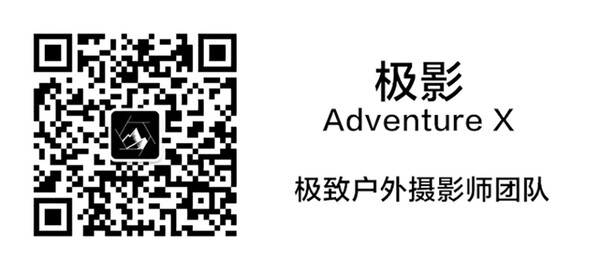我是极影AX摄影师Joyous周游

一张飞机银河的背后,为什么iso 12800的飞机银河几乎看不到噪点?首先要了解噪点的类型和产生原因,才能对症下药,有的放矢地从前期拍摄和后期降噪两个环节将画质做到极致。
以飞机银河为例,我才用sony A7S + SIGMA 20 F1.4拍摄,高感机型,大光圈镜头,这对组合是目前最强星空神器。由于在飞机上拍摄银河,飞机在运动,而且没有三脚架,采用短曝光2s为佳,2s的曝光几乎可以忽略热。
step1将raw文件导入lightroom

首先将raw文件导入Lightroom。从RAW文件的直方图可以分析,虽然2s f1.4 iso12800这组曝光组合参数使得这张银河的直方图稍微向左偏,但是没有贴上左侧边缘,说明这组参数是比较合理的,为什么采用2s呢?避免长时间曝光造成手抖或者飞机的高速飞行造成地景模糊和星点拖尾的问题。
step2色彩平衡修正

由于进行了天文改机和加上后置的光害滤镜提高了银河对比度,照片的原始颜色有些偏紫红色。第一步通过色温和色调对图片的颜色进行矫正。

觉得色调偏紫红,就把色调朝着紫红的反方向调整,自己观察图片变化.我希望天空有种深邃神秘的感觉,再调整色温,加入一些蓝调。(其实太空看宇宙都是那种深空黑色),这些加入的都是人为的主观色彩。

在lr我基本只做最基础的色温和色调的调节,HSL的调色虽然很方便但是是一把双刃剑,它的副作用就是容易造成色阶断裂,尤其有时候拉狠了,没有放大100%去查看,自己没觉察,会对自己接下来的工作流程造成造成很大的困扰。我会把更细致的润色工作交给PS。
step3删除色差

其实我在lr里做的操作很少,虽然有人说lr可以胜任80%的修图工作,但是从我的修图流程上我还是对lr的依赖没那么多,但是删除色差这部操作,我是一定会在lr下完成,这一步主要去除图片的紫边/绿边,也就是解决镜头色散带来的副作用,之前也讲过色散是衡量一枚星空镜头是否优秀的重要指标之一,但是它确实是可以后期来校正。
step4去除彩色噪点

去除彩色噪点之前

去除彩色噪点之后
降噪和锐化在本质上都是在对画质做减法,是破坏画质的一种操作,这种破坏会将不好的结果向下传导,所以通常来讲,我会把锐化和降噪放在我修图的最后两步,倒数第一步是锐化,倒是第二步是降噪。
这张片子由于短曝光,热噪点可以忽略不计,电讯号杂声里面包含颜色噪点和明度噪点,这种去除明度颗粒感的噪点会破坏画面的细节和锐度,在lr里避免蝴蝶效应,我们不去做明度降噪,彩色噪点的副作用就没那么大,只是去除了画面的杂色,对画面细节没有影响,如果我们不去除彩色噪点,在ps中的细致调色,这些杂色会成为干扰色,在调色过程中将进一步放大,画面会显得很不干净。

可以试验一下,这里我做了下明度降噪,画面确实纯净度又提升了,但是银河的细节,星点的锐度都大幅减弱,所以lr不做明度降噪。

不做锐化

我们如果做了lr锐化的操作,画面的细节虽然多了,但是画面的颗粒感加强了。
到这里lr里的我的修图流程就结束,然后点击图片,右键,在ps中打开,深加工刚刚粗加工的raw文件。
step5色彩平衡细致修正

要养成良好的习惯,上来先复制一个原图层,不要再底片上加工。然后再图像标签下,打开色彩平衡,我觉得天空的蓝色还不够深邃,还需要再加一些蓝色。这个修改是对全局的修改,银河本身就是自带黄褐色,黄和蓝互为补色,我加蓝的同时必然减弱了银河的黄色色调,于是我建立个白色蒙版,用黑色笔刷把底图的银河部分刷出来,恢复到以前的颜色.

显然这样的过渡太过于突兀和难看,接下来,就是点击蒙版调整蒙版的浓度,就可以使得银河完美的过渡。

这样图片的整体基础色调已经有了大概的轮廓。然后我们盖印可见图层,这个也是个好习惯,也相当于对当前操作存档了。相当于合并图层之后然后存档为最上面的图层。Control + alt + shift+E
step6色相/饱和度 消除玻璃反光
接下来 我们讲讲 细节的修饰
1. 对于一些岛屿上的杂光,选择ps的污点修补工具要给去除掉。
2. 去除红色玻璃反光


对于这种去除反光问题,还是在于对于对颜色的感觉和分析,先用快速选择工具做一个反光区域的选区,然后保证接下来的操作,只对选区内的像素操作。打开图像标签下的色相/饱和度 ,分析反光颜色,我第一直觉是红色,然后选择红色,把选取内的红色大的饱和度和亮度都拉没,发现反光效果大幅改善,但还是有一些杂色,分析杂色的颜色是洋红色,减少洋红色的名度和饱和度,反光全部消失。
这个简单例子告诉我们ps只是工具,更重要的是对颜色的理解和分析,才能对症下药。
step7三步对比,加强银河对比和纹理

用nik插件中的CEP4 中的色调对比,第一次全局加对比度。
step8柔光混合局部区域加强对比

复制图层,并将图层的混合模式改为柔光混合,进一步加强银河对比度,然后用蒙版恢复一些暗部对比过暗的地方。柔光混合是让亮的更亮,暗的更暗。注意调节复制的柔光混合上图层的透明度,保证自然的叠加效果。(第二次加对比,局部)
step9笔刷加深/减淡 进一步加强银河纹理

建立透明图层,并将图层模式改为柔光,利用黑色笔刷,透明度15%,硬度15%,仔细描绘银河中深色的宇宙尘埃纹理细节部分,白色或者淡蓝色笔刷描绘更亮的一些星云。 第三次加对比,更加局部,更加细致,作用就是凸显银河纹理。

建立透明图层,图层混合模式选择颜色,选择玫瑰紫红色,去描绘银河中的红外星云。天文改机已经拍出紫红,在此基础上润色顺势而行即可。
step11针对银河星点以外的区域降噪
经过三次的银河加对比,明度噪点的颗粒越发的明显,这时候就要对天空的底色降噪,我喜欢用工具插件快速的解决问题,那就要调用出风光大杀器,半岛雪人开发的starTail。

执行雪人降噪搜星。


雪人搜星执行完毕生成两个图层,一个背景图层,一个星点图层,我们就将银河背景和星点分离了。

星点也单独做出了选区。

我们先隐藏星点图层,然后点击背景图层,对该图层进行反选,就选择了除了星点以外的区域,然后对该区域执行noiseware插件降噪。


可见降噪后画质非常的干净。
step12对银河纹理锐化补偿
然后我们复制降噪后的图层,执行滤镜-》其他-》高反差保留,对星空降噪后的纹理损失进行下补偿。


将星点图层可见,并选择图层混合方式为变量叠加,把之间搜到的星点叠加回去。
step13星点柔化

到这里飞机银河的修饰基本就完成了,看一下局部细节。星点锐度没有损失,星空部分也非常干净。星云的颜色很丰富,给星空中新宿二,这是天文里比较重要的星星,是天蝎座的蝎子心,要重点描绘,用笔刷加上一些柔光效果,这样就完美了。
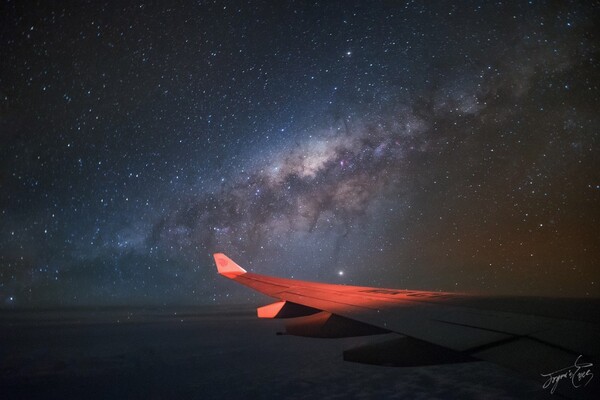
回顾一下这张飞机银河,璀璨的银河就在窗外触手可及,当我捕捉银河的瞬间,想到了杜牧《秋夕》的一句诗句:天阶夜色凉如水,坐看牵牛织女家。
最后“星空联盟”成员祝您旅途平安。
星空系列教程
1.《教你拍三万英尺上空银河(上)》
https://joyou.tuchong.com/t/14290231/
2.《将噪点扼杀在摇篮中》
https://joyou.tuchong.com/t/14443597/
3.《教你绘制梵高的星空》
https://joyou.tuchong.com/t/14317690/
TO BE CONTINUED...
图虫,微博:Joyous周游
极影AdventureX
极限挑战
极致影像
极客分享